5 façons faciles de télécharger la vidéo Viki gratuitement sur PC/Mac
Il n'y a pas de bouton de téléchargement sur Viki.com. Bien que vous puissiez regarder des émissions de télévision et des films asiatiques en ligne gratuitement, vous devez garder votre téléphone ou votre ordinateur connecté à la connexion Internet.
Si vous souhaitez regarder des vidéos Viki dans un environnement Wi-Fi médiocre, vous pouvez télécharger des vidéos Viki via un enregistreur d'écran ou un téléchargeur vidéo. À partir de cet article, vous pouvez apprendre à 5 moyens d'enregistrer et de télécharger des vidéos de Viki Rakuten étape par étape.
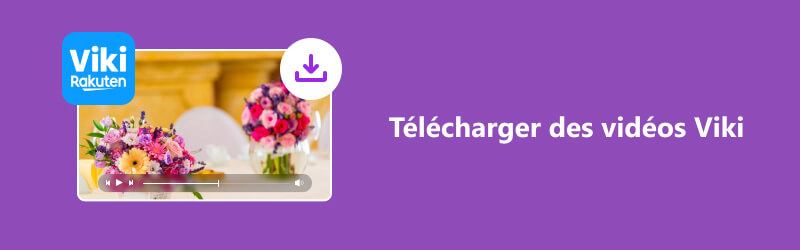
Partie 1. Télécharger des vidéos Viki directement sur l'application Viki
Il existe l'un des moyens les plus simples de télécharger des vidéos Viki, c'est-à-dire que vous pouvez télécharger les vidéos Viki souhaitées directement via l'application Viki. Cependant, cette fonctionnalité ne sera prise en charge qu'en 2022. Et actuellement, seules certaines régions prennent en charge la fonction de téléchargement.
Si vous souhaitez utiliser l'application Viki pour télécharger des vidéos Viki directement, vous devez remplir les trois conditions suivantes :
- S'abonner à Viki Pass Plus.
- Utiliser Android 6.19 ou supérieur, ou iOS 6.28.1 ou supérieur.
- Vivre en Amérique du Nord, Centrale ou du Sud.
Voici les étapes faciles pour télécharger des vidéos Viki.
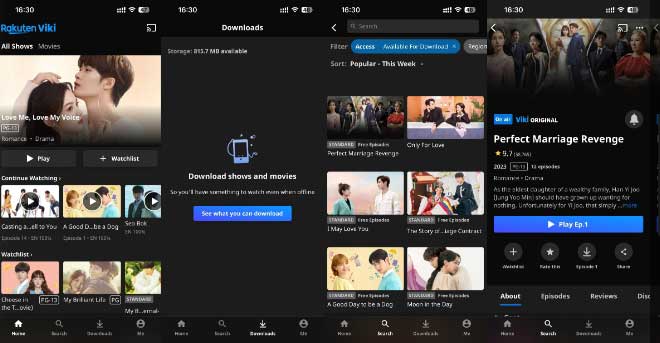
Étape 1 : Ouvrez l'application Viki sur votre téléphone, et connectez-vous à votre compte Viki.
Étape 2 : Cliquez sur la section Téléchargements et sélectionnez Voir ce que je peux télécharger.
Étape 3 : Recherchez ensuite la vidéo Viki que vous souhaitez télécharger et cliquez sur le bouton de téléchargement.
Partie 2. Télécharger des vidéos Viki avec un enregistreur vidéo facile
Par rapport aux téléchargeurs de vidéos en ligne, en utilisant Vidmore Screen Recorder est le meilleur moyen d'enregistrer et télécharger des vidéos Viki avec une qualité originale 100%. Vous pouvez enregistrer de la vidéo HD et de l'audio de Viki en douceur sans limite de temps. Il supporte l'enregistrement des vidéos Viki pendant des heures, voire des jours. Assurez-vous simplement qu'il y a suffisamment d'espace de stockage et de batterie.
De plus, vous pouvez définir un enregistrement vidéo programmé pour enregistrer automatiquement une vidéo Viki avec l'audio. Une fois que vous avez défini la durée d'enregistrement, vous pouvez laisser votre ordinateur seul pour l'enregistrement vidéo Viki.
L'enregistreur d'écran Viki sauvegardera votre enregistrement Viki et s'arrêtera lorsqu'il atteindra l'heure de fin intelligemment. De plus, vous pouvez prendre une capture d'écran sur la vidéo Viki en streaming pendant l'enregistrement.
- Enregistrer des vidéos Viki avec des sous-titres de la qualité d'origine pour la lecture.
- Enregistrer l'audio Viki à partir du système ou même de microphone.
- Enregistrer des vidéos Viki en format MP4, MOV, AVI et d'autres formats avec des paramètres vidéo personnalisés.
- Découper l'enregistrement Viki avec l'heure de début et de fin personnalisée.
- Définir un programme de tâche pour enregistrer de manière flexible des vidéos Viki avec une durée d'enregistrement illimitée.
- Enregistrer une vidéo plein écran ou partiel sur Windows et Mac avec une qualité élevée.
- Ajouter du texte, des flèches, des formes, des lignes et des effets de souris pendant l'enregistrement.

Étape 1. Lancer Vidmore Screen Recorder
Téléchargez, installez et lancez gratuitement Vidmore Screen Recorder. Choisir Enregistreur Vidéo pour enregistrer et télécharger des vidéos depuis Viki.
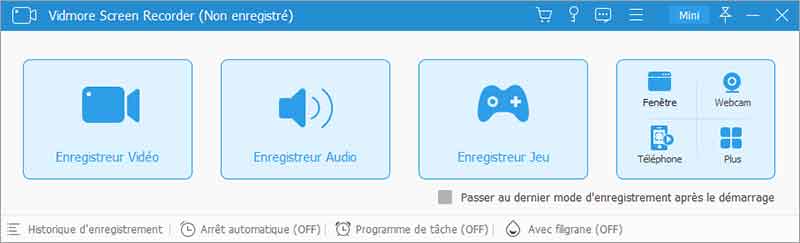
Étape 2. Modifier les préférences
Dans la fenêtre Enregistreur Vidéo, définissez la zone de capture d'écran dans la section DISPLAY1. Pour enregistrer une vidéo Viki avec l'audio, vous pouvez activer Son Système et ajustez le volume. Si vous souhaitez enregistrer votre voix, vous pouvez aussi activer Microphone.
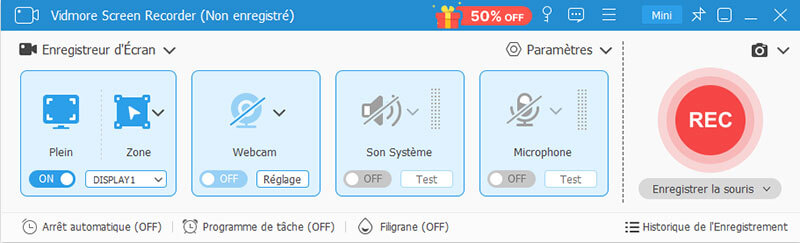
En plus de définir les préférences d'enregistrement vidéo, vous pouvez également cliquer sur Paramètres pour modifier le format vidéo, la qualité vidéo, le format audio du fichier exportée ou les raccourcis d'utilisation du logiciel en fonction de vos besoins.
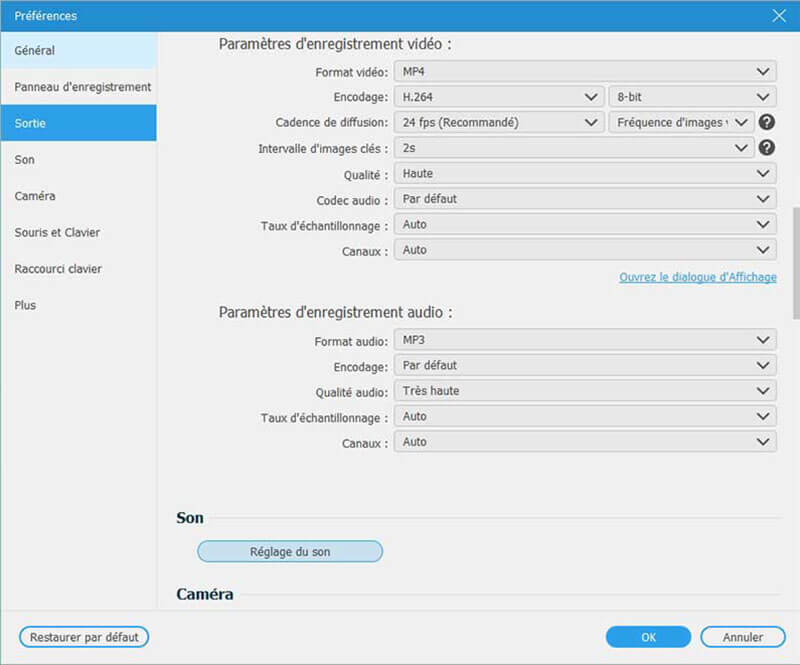
Étape 3. Programme de tâche (facultatif)
Si vous souhaitez télécharger des vidéos Viki de grande taille, vous pouvez cliquer sur Programme de tâche pour définir un calendrier. Dans l'interface Programme de tâche, spécifiez le nom de la tâche, l'heure de début, l'heure de fin et les paramètres d'enregistrement. Plus tard, cliquez sur OK .
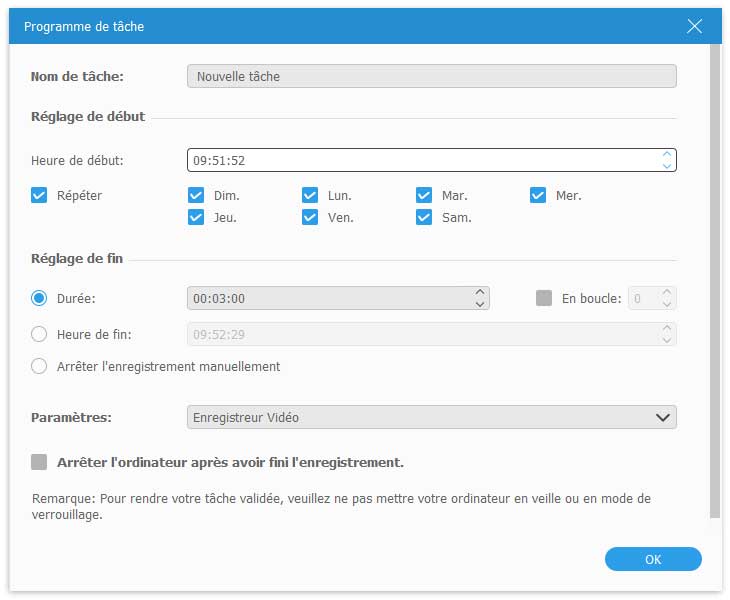
Étape 4. Télécharger des vidéos Viki
Si vous ne choisissez pas d'enregistrer automatiquement l'écran, vous pouvez directement cliquer sur le bouton REC pour démarrer l'enregistrement de la vidéo Viki.
Pendant l'enregistrement de la vidéo Viki, vous pouvez utiliser la fonction d'édition pour ajouter des effets de dessin en temps réel, comme ajouter des texte sur une vidéo Viki. Si vous souhaitez prendre une capture d'écran de la vidéo Viki en streaming, vous pouvez cliquer sur Capture d'Écran en forme de caméra directement.
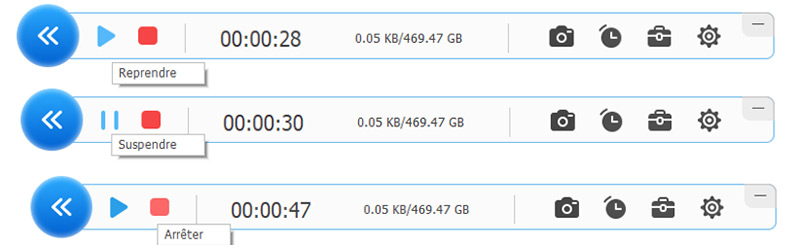
Étape 5. Exporter des vidéos Viki
La fenêtre d'aperçu apparaît lorsque vous arrêtez l'enregistrement. Ici, vous pouvez prévisualiser et découper l'enregistrement vidéo Viki. Puis cliquez sur Terminer pour enregistrer la vidéo Viki.
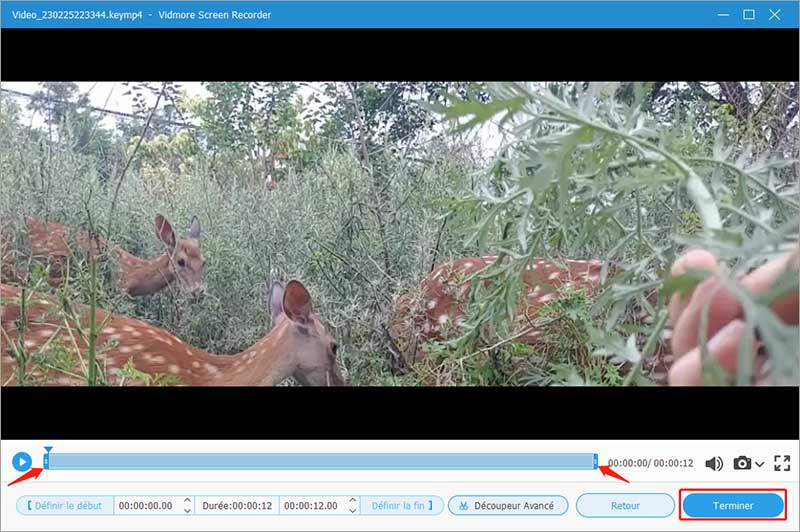
Partie 3. Comment télécharger des vidéos de Viki avec Brower Plugin
Si vous avez installé Google Chrome ou Firefox sur votre ordinateur, vous pouvez utiliser Video DownloadHelper pour télécharger des vidéos de Viki avec des sous-titres. Il est pris en charge pour télécharger et convertir des vidéos Viki gratuitement. Il n'est pas nécessaire d'ouvrir un site Web. Vous pouvez télécharger des vidéos Viki directement dans Chrome.
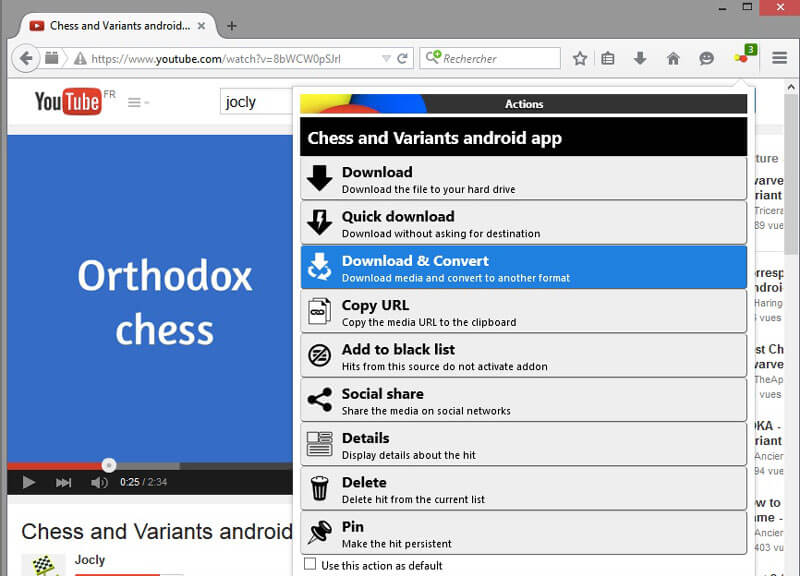
Étape 1 : Téléchargez et installez Video DownloadHelper à partir du Chrome Web Store. Vous pouvez voir l'icône à trois points dans la barre d'outils supérieure.
Étape 2 : Ouvrez le site Web de la vidéo Viki que vous souhaitez enregistrer.
Étape 3 : Cliquez sur l'icône Video DownloadHelper. Choisissez la résolution vidéo à télécharger.
Étape 4 : Vous pouvez cliquer sur Paramètres pour accéder à plus de fonctions. Par exemple, vous pouvez rapidement télécharger ou convertir des vidéos à partir de Viki. Vous pouvez aussi copier l'URL de la vidéo Viki, ajuster les détails d'affichage, l'ajouter à la liste noire, ajouter des sous-titres sur la vidéo et plus.
Étape 5 : Vérifiez le processus de téléchargement de la vidéo Viki dans sa liste déroulante.
Partie 4. Télécharger des vidéos Viki facilement avec VLC
VLC est souvent utilisé comme lecteur multimédia. Il prend en charge la lecture de presque toutes les vidéos, audios populaires. Vous pouvez également utiliser VLC pour lire des Blu-ray et des DVD.
Mais c'est plus qu'un simple lecteur multimédia, en plus de sa fonction de lecture, il peut également enregistrer des vidéos, changer de format vidéo, éditer des vidéos, et bien plus encore. Ensuite, nous vous présenterons comment utiliser VLC pour Télécharger des vidéos de Viki.
Étape 1 : Ouvrez d'abord VLC, puis cliquez sur Média, sélectionnez Ouvrir un flux réseau.
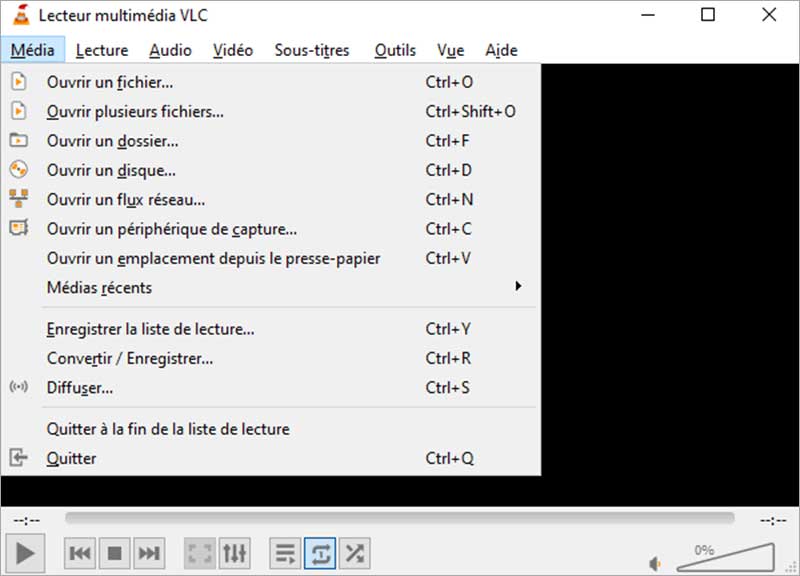
Étape 2 : Dans la nouvelle fenêtre, sélectionnez Réseau et entrez l'URL de la vidéo Viki.
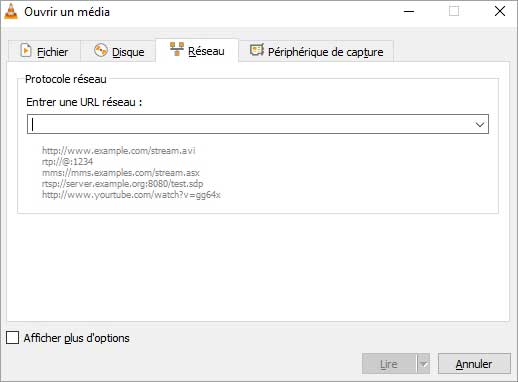
Étape 3 : Cliquez ensuite sur la petite flèche à côté du bouton Lire et cliquez sur Convertir.
Étape 4 : Ensuite, dans la fenêtre de conversion, sélectionnez le format d'exportation vidéo via l'option Profil et sélectionnez la destination d'exportation vidéo via l'option Parcourir.
Étape 5 : Cliquez enfin sur le bouton Démarrer pour commencer à télécharger des vidéos Viki.
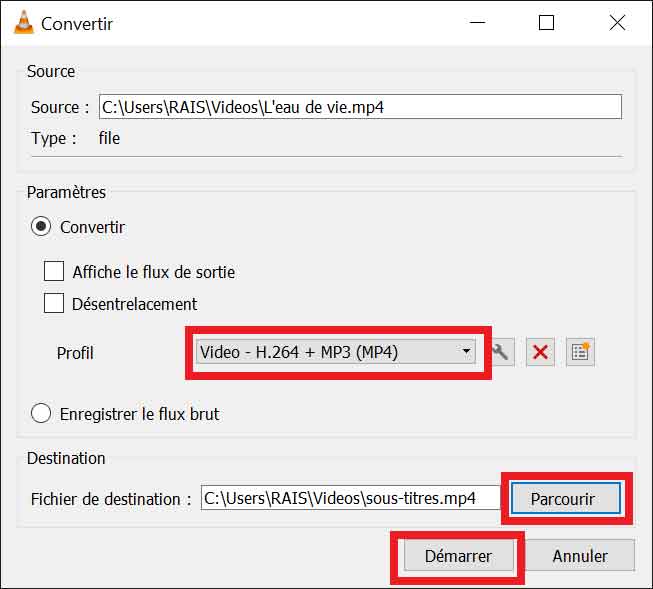
Partie 5. Télécharger des vidéos Viki gratuitement avec Viki Video Downloader
Ci-dessus, nous vous avons présenté 3 logiciels ou plug-ins pour télécharger des vidéos Viki, mais si vous ne souhaitez pas utiliser de logiciel ou si vous ne téléchargez pas souvent de vidéos, vous pouvez utiliser Viki Video Downloader, un téléchargeur de vidéos Viki gratuit en ligne.
Il télécharge des vidéos rapidement et en toute sécurité sans que vous ayez besoin de télécharger ou d'installer quoi que ce soit. Mais en l'utilisant, vous ne pouvez télécharger des vidéos Viki qu'une par une et vous devez garantir un bon environnement réseau.
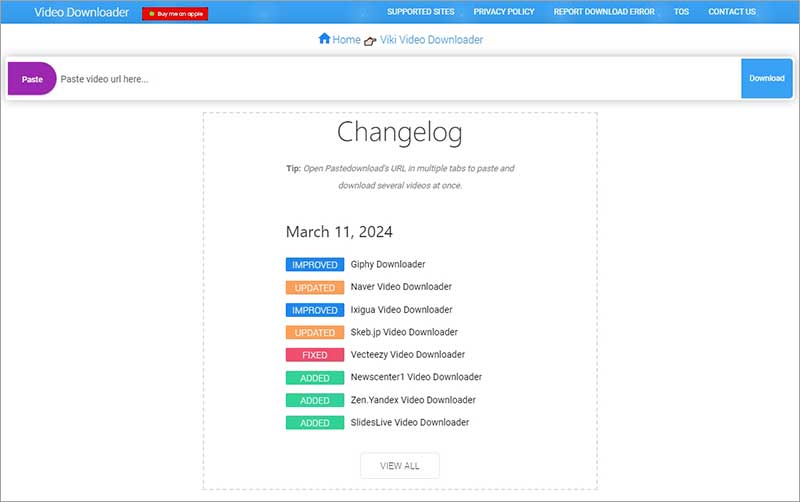
Étape 1 : Entrez d'abord https://www.inovideoapp.com/fr/how-to/download-viki-video/ sur votre navigateur pour accéder à l'outil de téléchargement vidéo Viki : Viki Video Downloader.
Étape 2 : Collez ensuite l'URL de la vidéo Viki que vous souhaitez télécharger à l'emplacement correspondant.
Étape 3 : Cliquez ensuite sur Télécharger et enregistrez la vidéo Viki téléchargée.
Conclusion
Pour les personnes qui souhaitent enregistrer et télécharger des vidéos Viki sur l'ordinateur, il suffit d'utiliser les 4 téléchargeurs de vidéos Viki en ligne ou hors ligne sur Windows et Mac ci-dessus. Si vous souhaitez obtenir une lecture vidéo HD Viki avec des sous-titres, vous pouvez exécuter Vidmore Screen Recorder pour enregistrer n'importe quelle vidéo Viki de haute qualité. De plus, cet enregistreur vidéo et audio sous Windows et Mac est équipé d'une technologie d'accélération matérielle avancée, vous pouvez enregistrer n'importe quelle vidéo HD Viki à une vitesse élevée.
